剪映添加畫中畫效果的方法
時間:2022-10-27 08:14:02作者:極光下載站人氣:792
當我們需要在剪映中制作視頻,并給視頻添加一個畫中畫的效果,操作方法是很簡單的,給視頻添加畫中畫效果可以讓視頻更加有趣,剪映是一款功能十分強大的軟件,小伙伴們都比較喜歡這款軟件來操作,這款軟件并沒有畫中畫這個功能,但是這款軟件支持多軌道添加視頻,因此如果你想要給視頻添加畫中畫的話,可以直接將作為畫中畫的第二個視頻添加到另外一個視頻軌道上就好了,下方是關于如何使用剪映軟件添加畫中畫的具體操作方法,如果你正在為這樣的問題煩惱,可以和小編一起來看看是怎么操作的喲,希望可以幫助到大家。
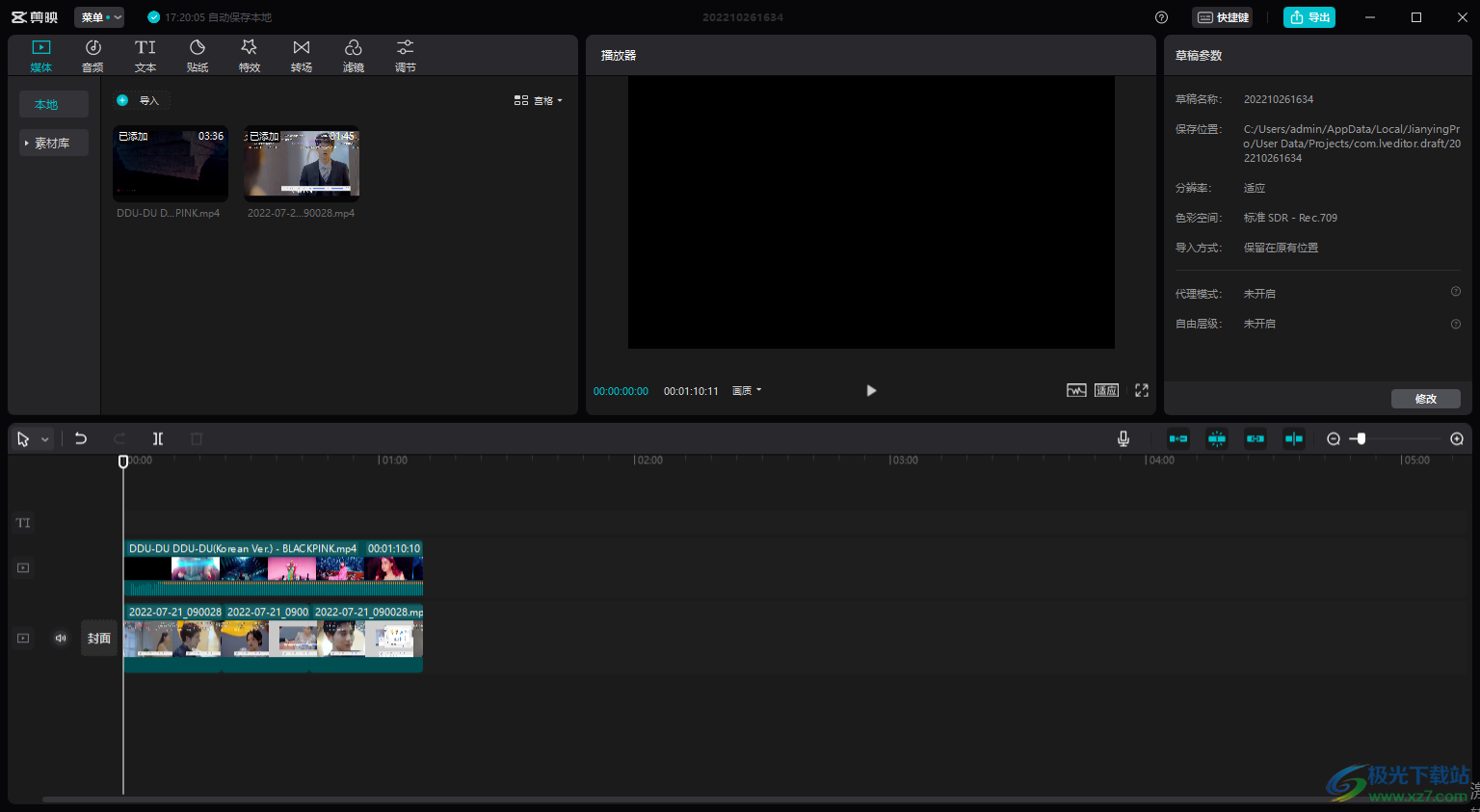
方法步驟
1.將電腦版的剪映軟件打開,然后用鼠標選擇【開始創作】按鈕,如圖所示。
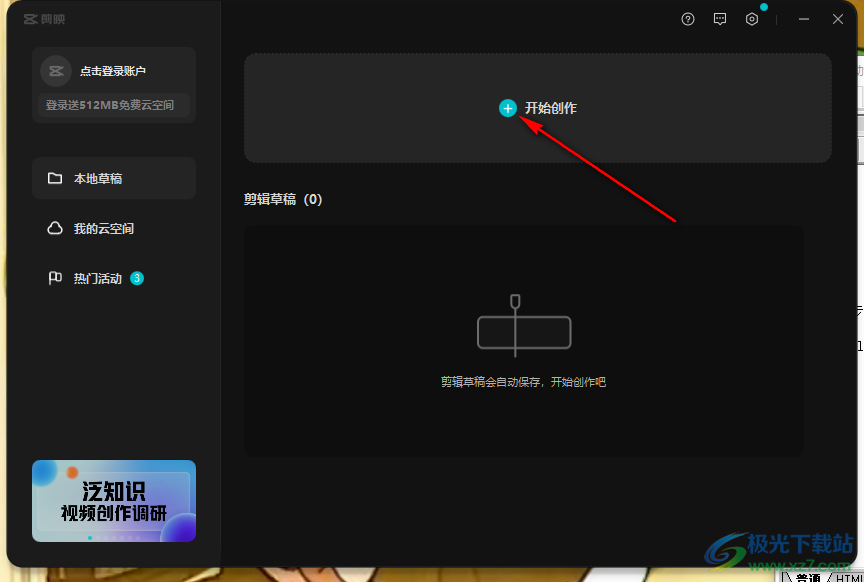
2.進入到我們的剪映軟件的操作頁面之后,需要將視頻添加進來,那么用鼠標點擊一下【導入】按鈕,將需要添加畫中畫的視頻添加進來。
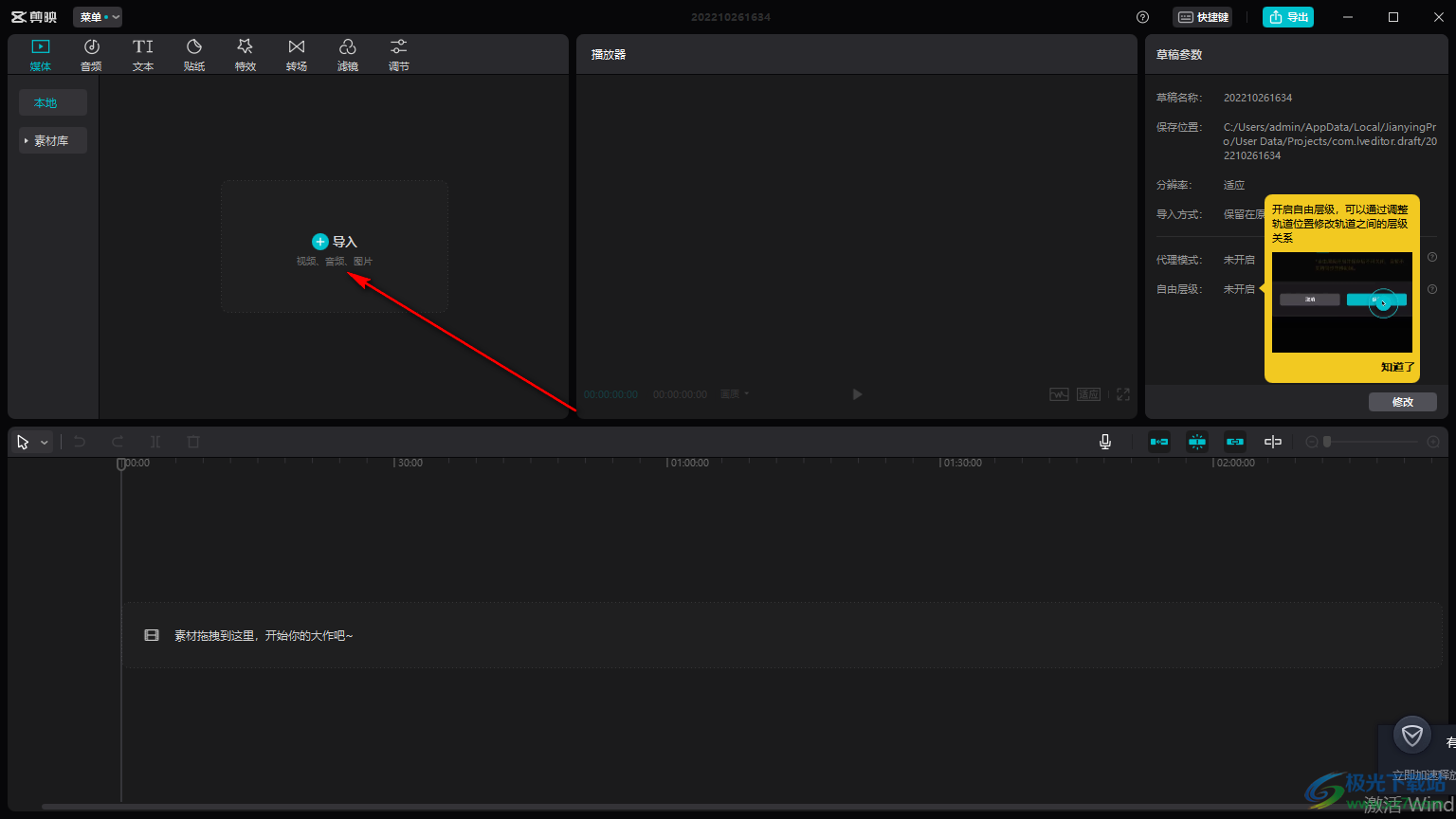
3.添加進來后,將鼠標移動到視頻那里,在右下角有一個加號,點擊一下,將視頻添加到下方的視頻軌道上。
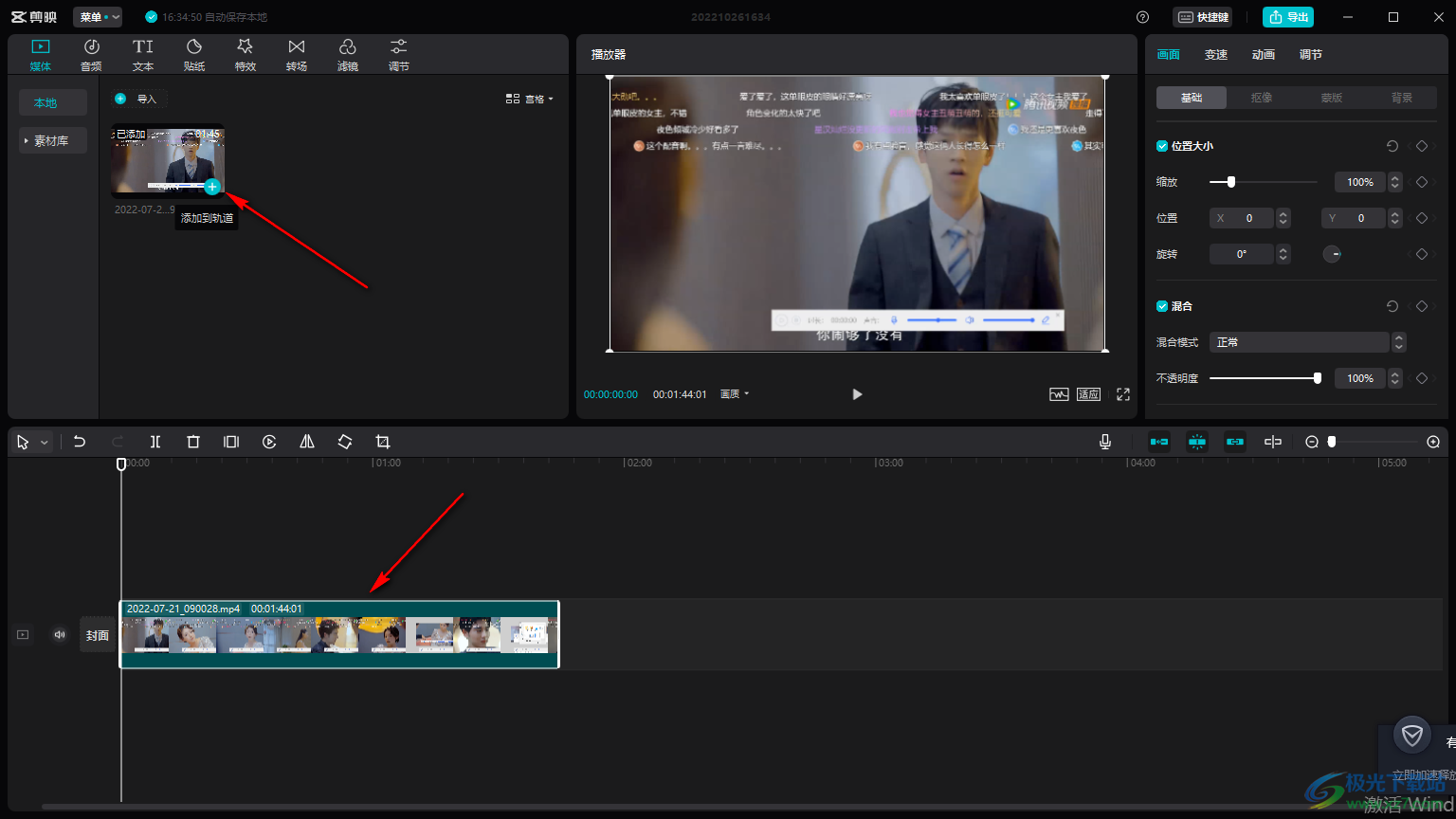
4.然后我們需要將作為畫中畫的另外一個視頻添加進來,點擊【導入】按鈕添加,如圖所示。
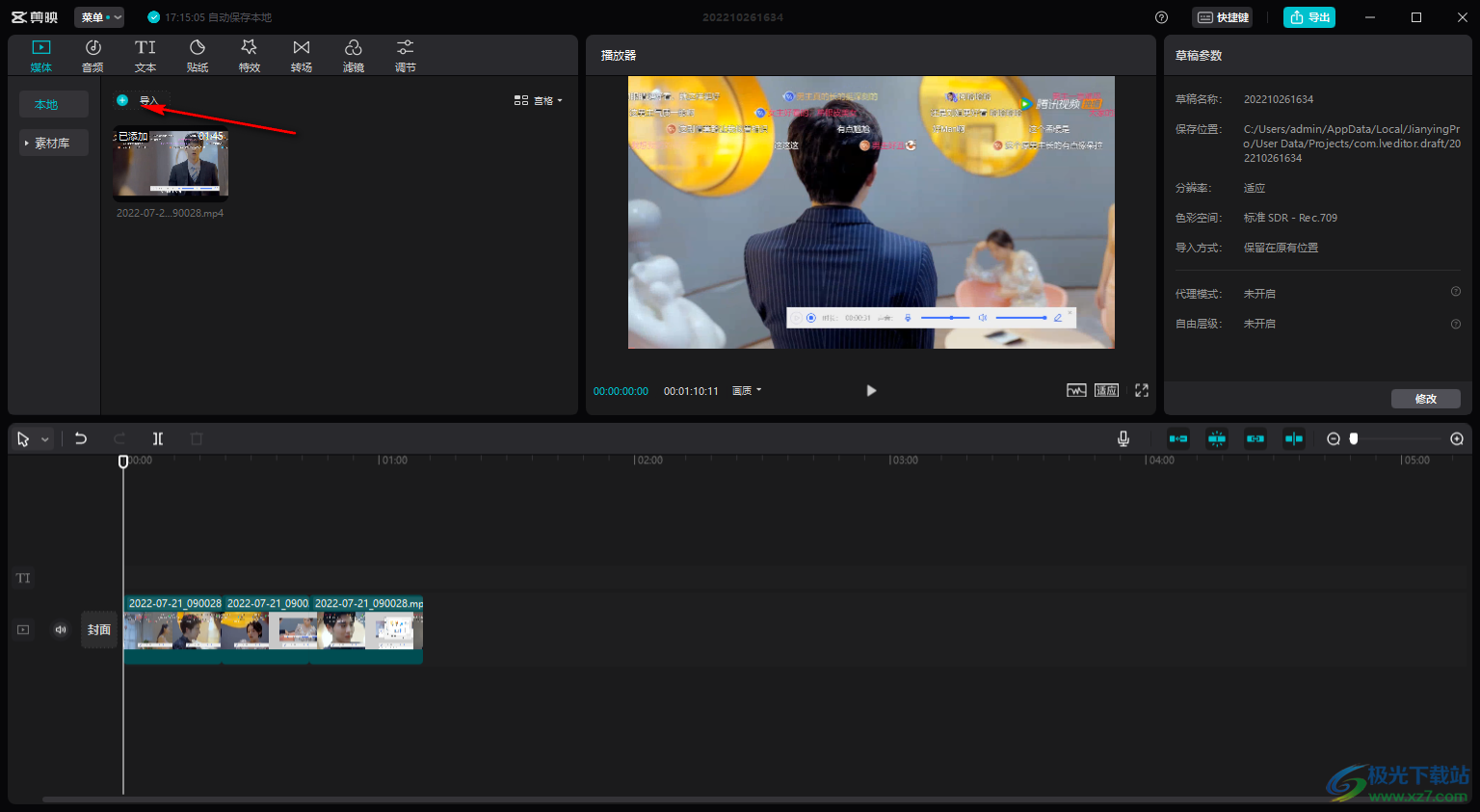
5.添加之后,這時不用點擊加號添加,用鼠標直接拖動該視頻到其他的軌道上,就會重新出現一個新的視頻軌道,如圖所示。
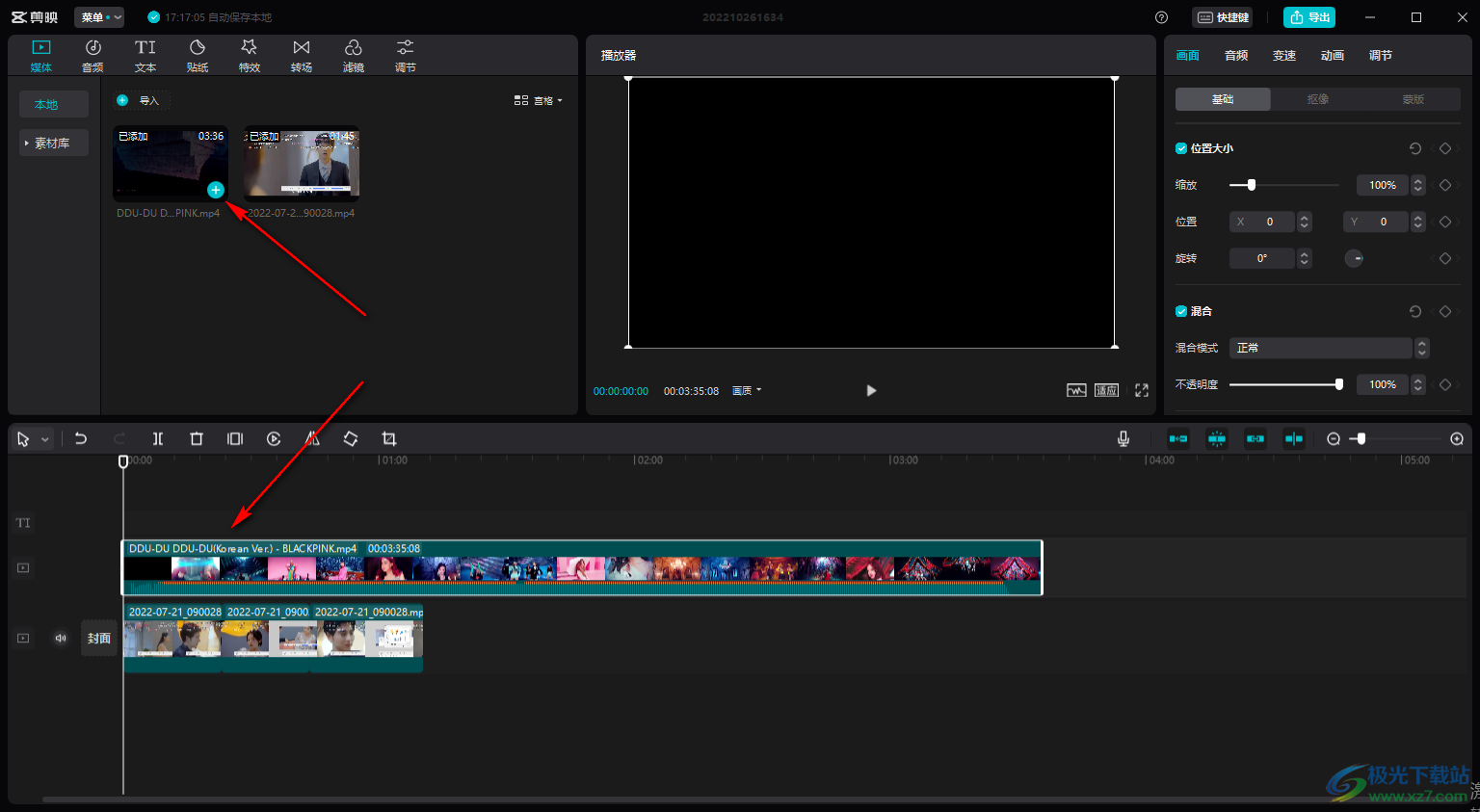
6.將這個視頻調整一下時間軸,調整和第一個視頻一樣的長度就好了,然后在播放的時候,第二個視頻會覆蓋到第一個視頻上進行播放,如圖所示。
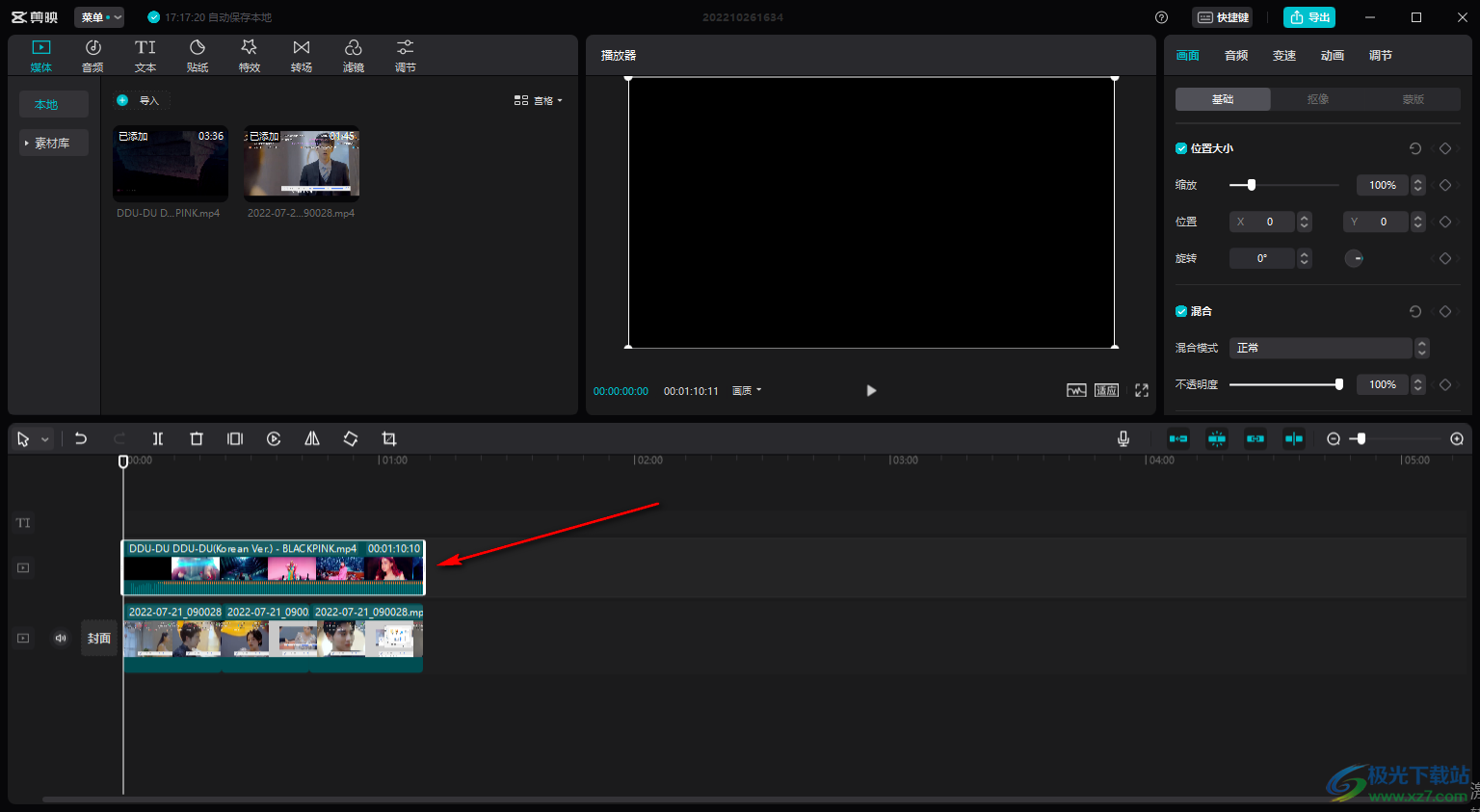
剪映是一款十分受到大家喜歡的制作視頻的軟件,如果你想要給自己的視頻添加一個畫中畫的效果,那么可以通過上述方法來實現,感興趣的話就試試吧。

大小:680.11MB版本:v7.6.0.12636環境:WinAll, WinXP, Win7, Win10
- 進入下載
相關推薦
相關下載
熱門閱覽
- 1百度網盤分享密碼暴力破解方法,怎么破解百度網盤加密鏈接
- 2keyshot6破解安裝步驟-keyshot6破解安裝教程
- 3apktool手機版使用教程-apktool使用方法
- 4mac版steam怎么設置中文 steam mac版設置中文教程
- 5抖音推薦怎么設置頁面?抖音推薦界面重新設置教程
- 6電腦怎么開啟VT 如何開啟VT的詳細教程!
- 7掌上英雄聯盟怎么注銷賬號?掌上英雄聯盟怎么退出登錄
- 8rar文件怎么打開?如何打開rar格式文件
- 9掌上wegame怎么查別人戰績?掌上wegame怎么看別人英雄聯盟戰績
- 10qq郵箱格式怎么寫?qq郵箱格式是什么樣的以及注冊英文郵箱的方法
- 11怎么安裝會聲會影x7?會聲會影x7安裝教程
- 12Word文檔中輕松實現兩行對齊?word文檔兩行文字怎么對齊?
網友評論